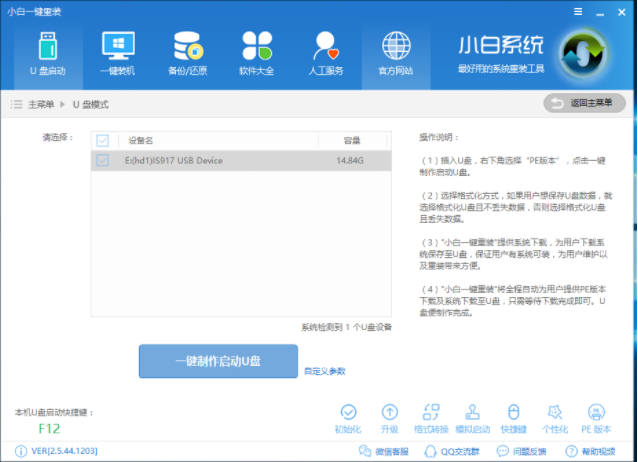u盘是学生族和办公室人员经常都会使用到的一种移动存储设备,其具有体积小,存储容量大的特点。当然也有很多人将u盘制作成启动盘来安装系统,可对于新手来说要怎么制作u盘启动盘呢?接下来,小编就将u盘启动盘制作教程分享给大家。
U教授工具如何制作U盘启动盘:
准备工具
一台可以正常使用的计算机
8G或以上的空u盘一个
操作流程
1,首先,打开百度搜索“下载火(xiazaihuo.com)系统官网”到官网下载下载火(xiazaihuo.com)一键重装系统工具,并将u盘插入电脑。

2,关闭杀毒软件,鼠标点击打开下载火(xiazaihuo.com)一键重装系统进入。
U老九装机工具如何安装电脑系统
U老九装机工具如何安装电脑系统?u盘是装机人员必备的一种装机工具,可对于没有重装经验的新手来说要怎么使用启动u盘安装电脑系统呢?今天小编就将u盘重装系统的方法告诉大家.

3,将界面切换到“制作系统”选项,这时我们可以看到下载火(xiazaihuo.com)已经是识别到u盘的,点击“开始制作”下一步。

4,在这里我们可以勾选一个需要安装的系统镜像一块下载到u盘内。

5,以上操作完成后,下载火(xiazaihuo.com)开始执行系统镜像并制作启动u盘。
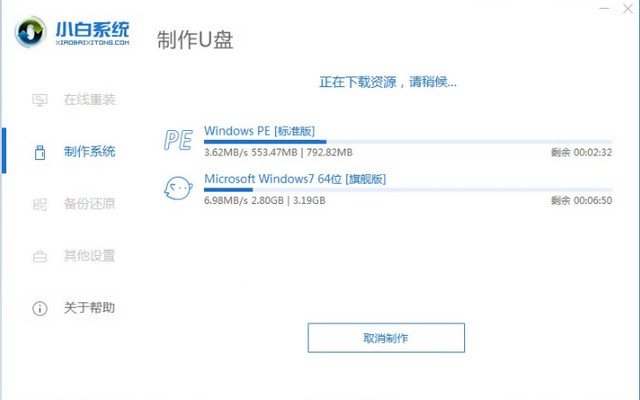
5,等到下载火(xiazaihuo.com)出现“启动u盘制作成功”的提示后,即可拔出U盘。

关于U教授工具如何制作U盘启动盘的问题讲解到此就结束了。
以上就是电脑技术教程《U教授工具如何制作U盘启动盘》的全部内容,由下载火资源网整理发布,关注我们每日分享Win12、win11、win10、win7、Win XP等系统使用技巧!U教授如何安装win7系统
U教授如何安装win7系统?微软虽然在去年宣布不再对win7提供技术支持,但仍然有很多用户是选择使用win7系统的.所以今天小编就来给大家聊聊u盘安装系统的操作方法,感兴趣的朋友就一块来了解一下吧.